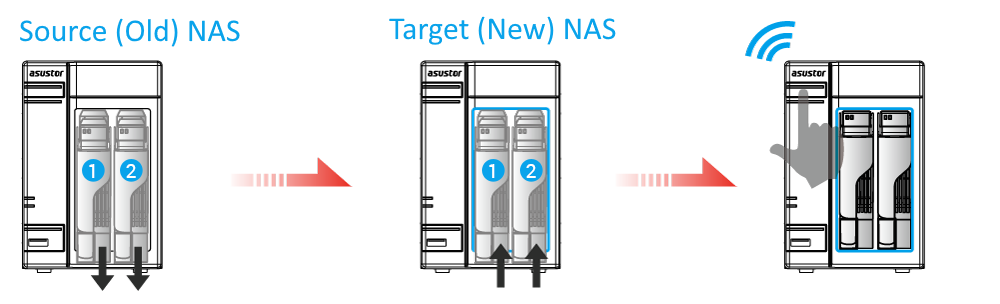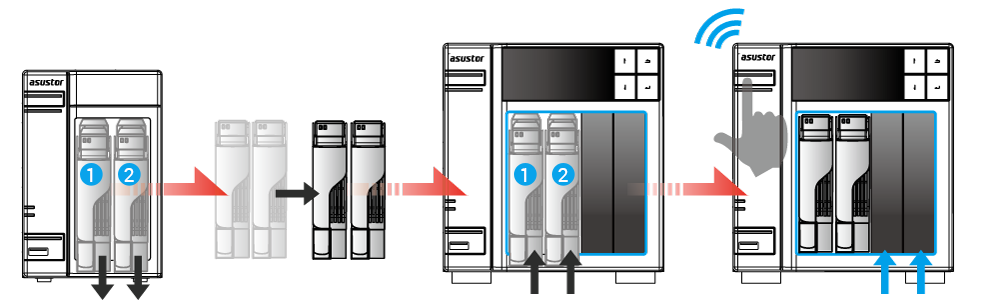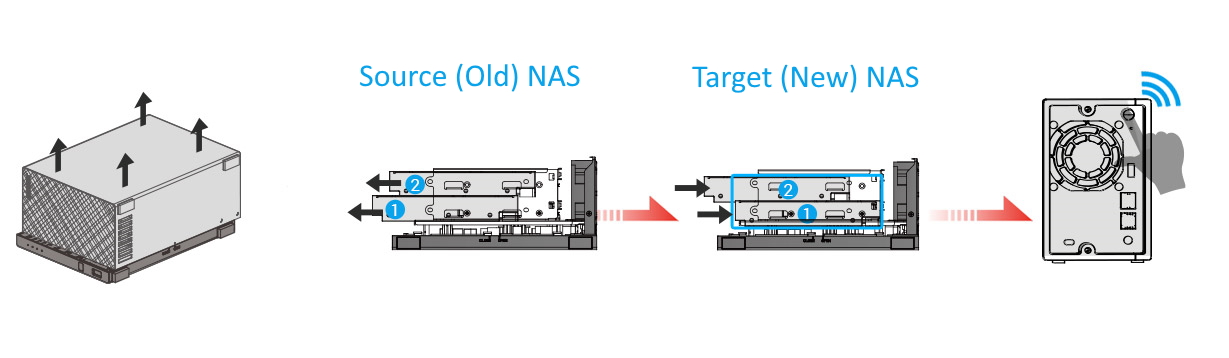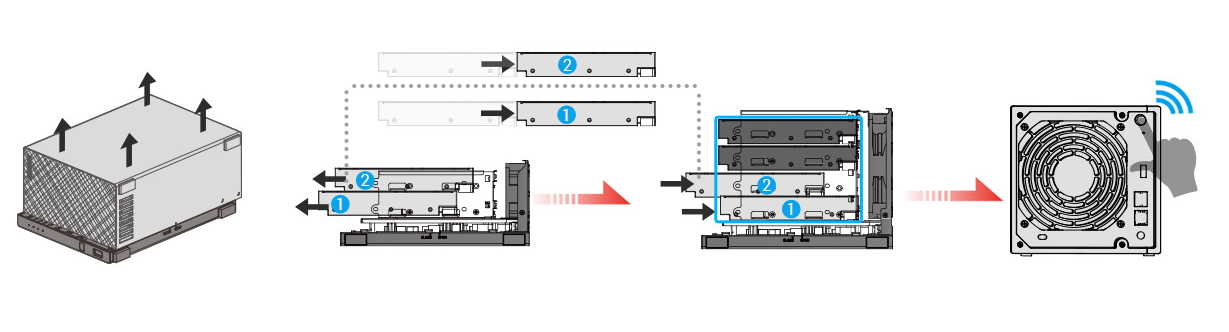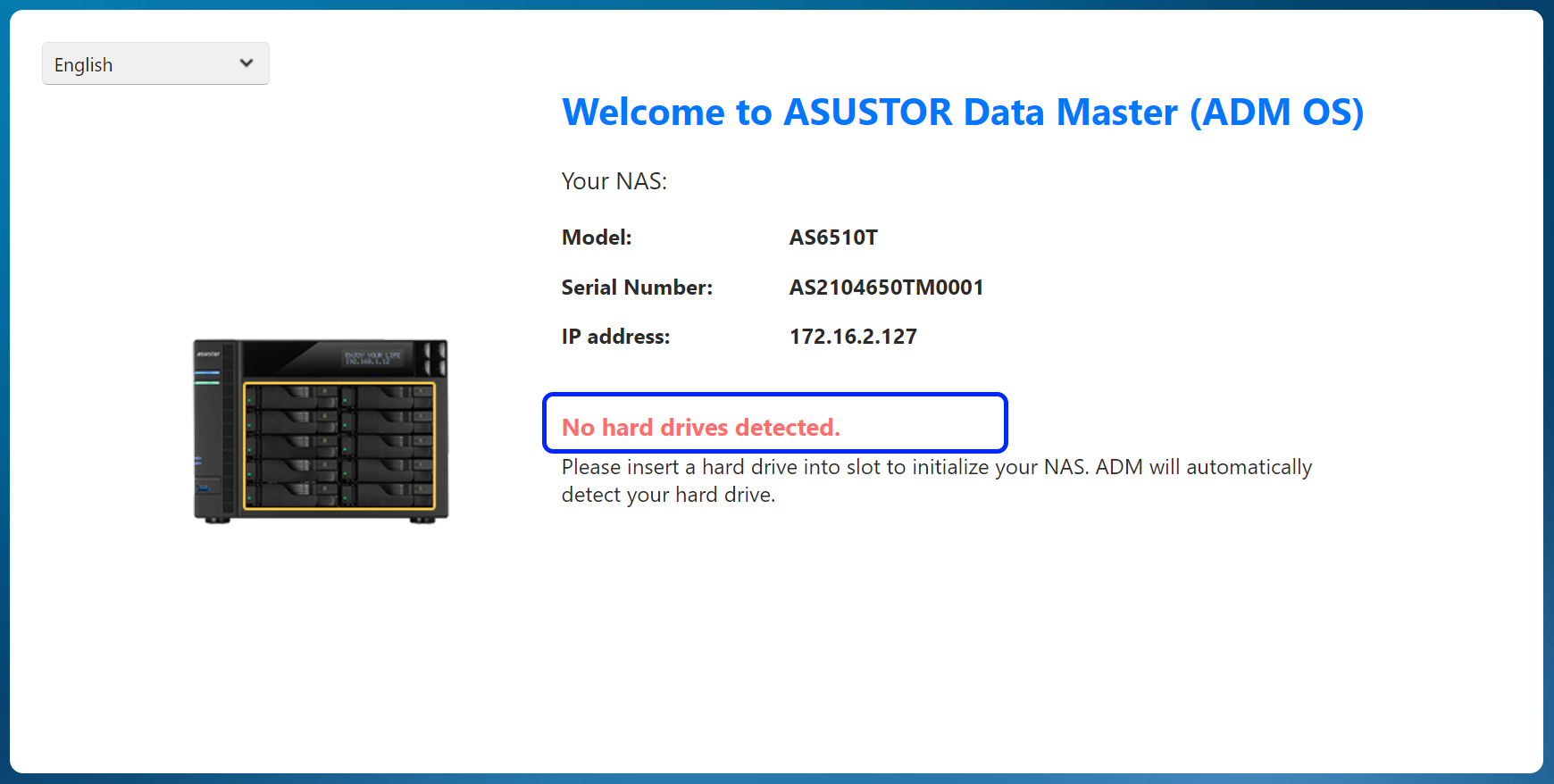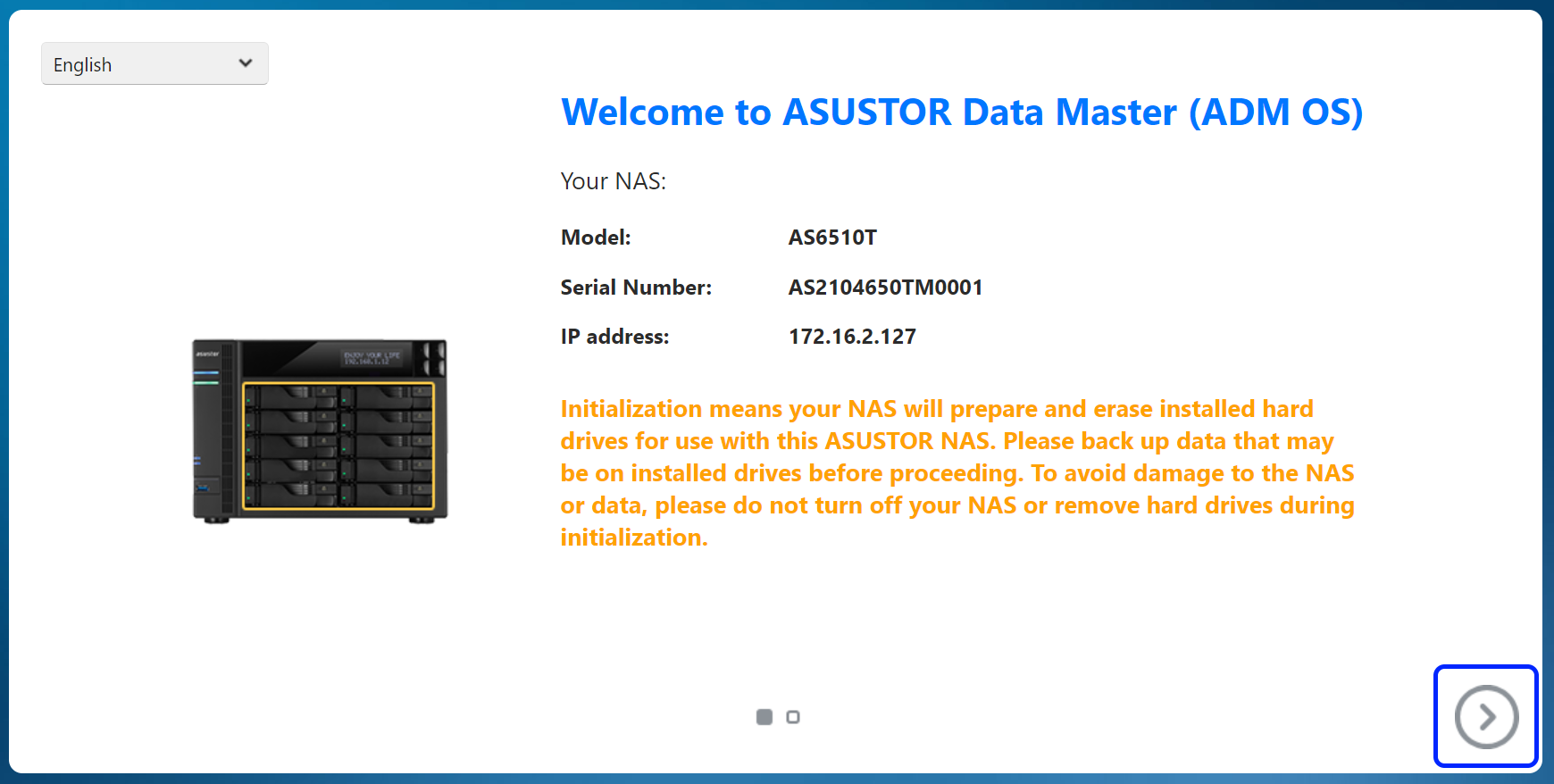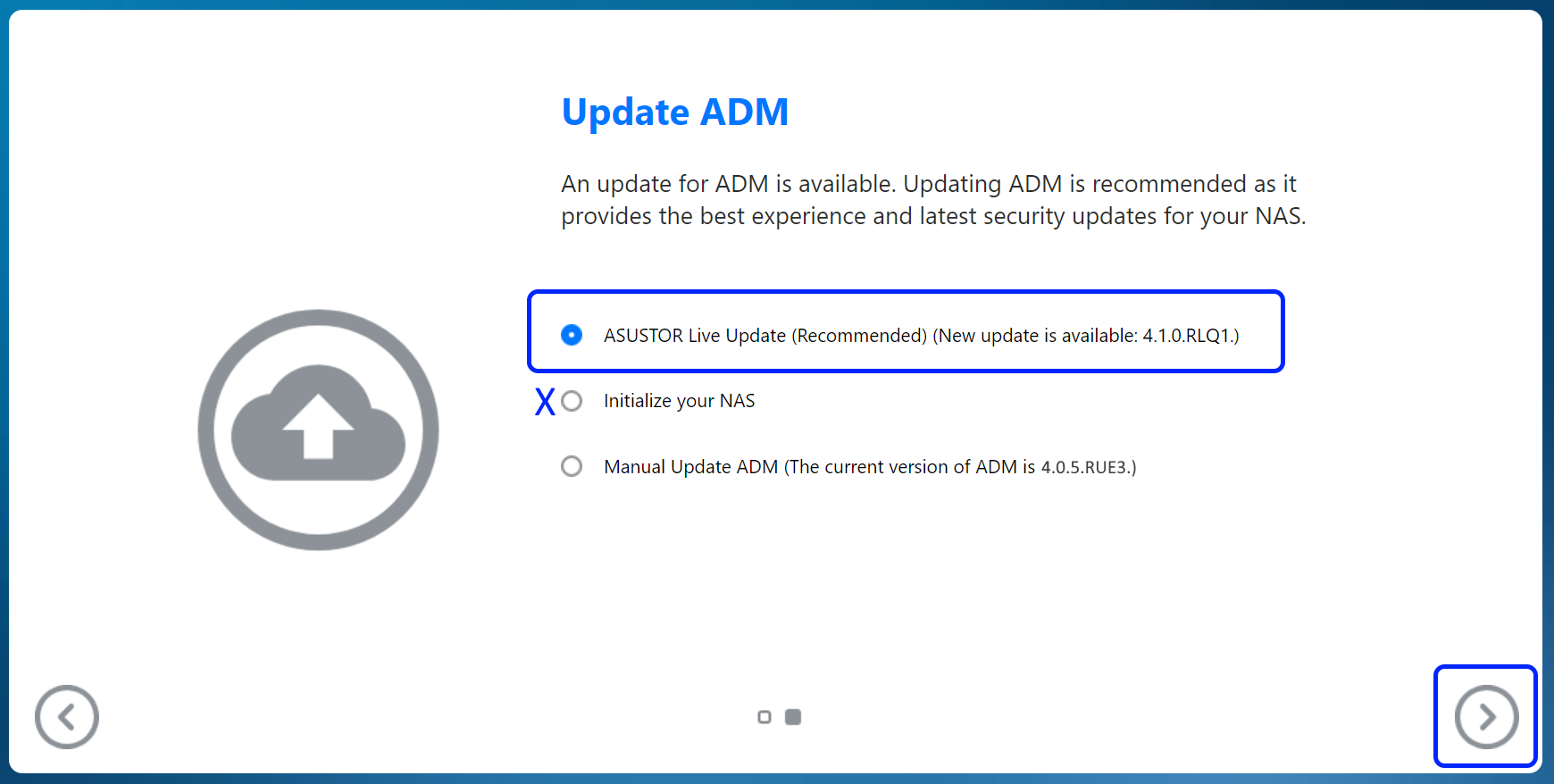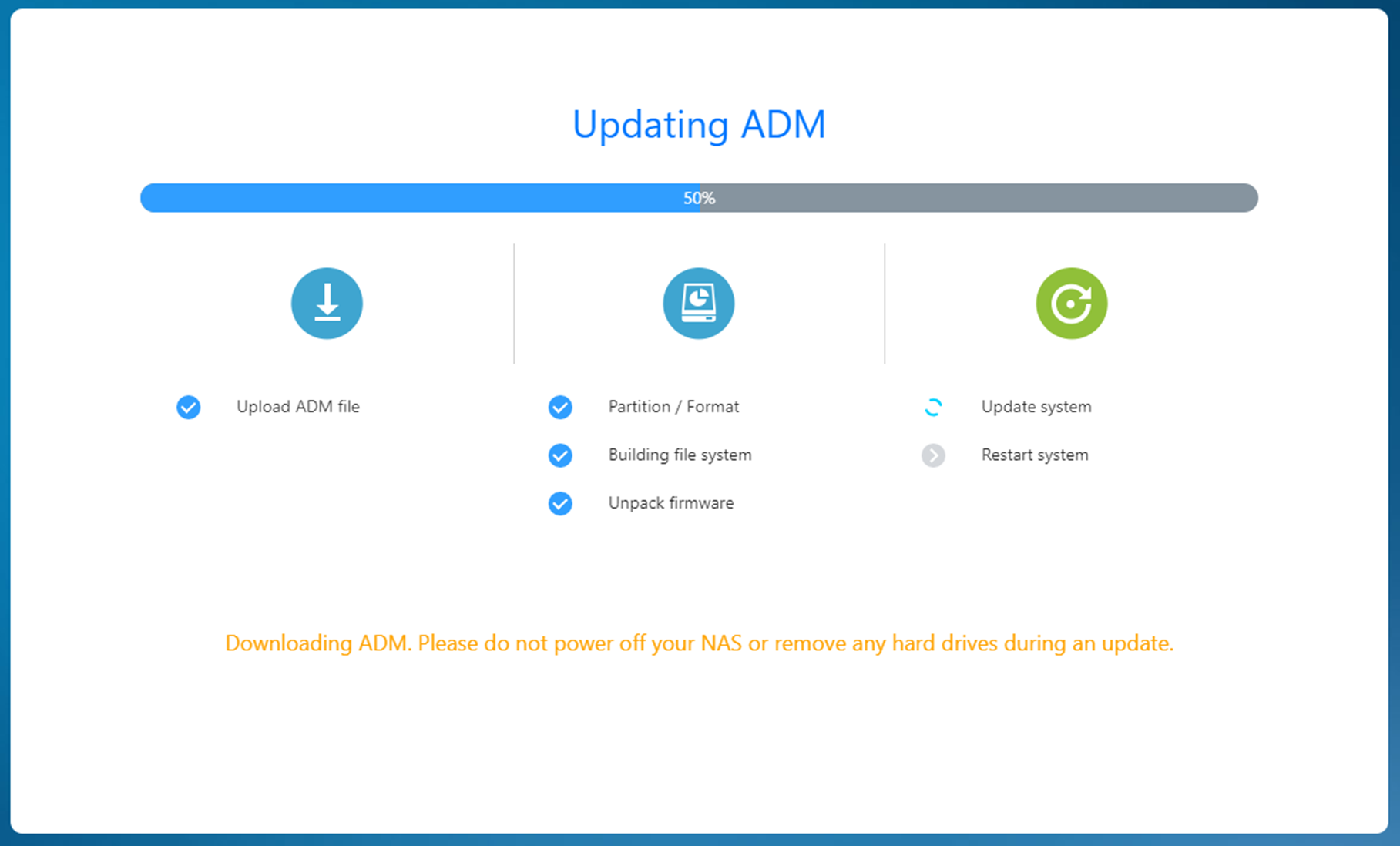コースの目標
このコースを修了すると、下記のことができるようになります:
- NAS から異なる ASUSTOR NAS にデータとハードディスクを移行する。
前提条件
受講前提条件:
なし
次の項目についての知識を持つ受講生を対象としています:
該当なし
概要
1. システムの移行
1.1 システムの移行
1.2 補注
1. システムの移行
ASUSTORの組み込みシステム移行メカニズムでは、オリジナルのハードディスクを新しいNASシステムに移動することで、現在のNASモデルから新しいモデルに素早くアップグレードできます。この機能は、システム異常や障害の場合にとても役に立ちます。データを転送したり、システム全体を再インストールしたりする必要はなく、あるシステムから別のシステムにハードディスクを移動するだけです。
1.1 システムの移行
古いNAS端末は、サポート終了時にADMの最新アップデートを受けられない場合があります。これは、バージョンの不一致が存在する可能性があることを示します。システム移行の対象NASとして古いNASを使用する場合、対象NASのADMバージョンが移行元NASのADMバージョンと同じかそれ以上であることを確認してください。
注:
- キャッシュドライブが装着された容量は移行することができません。SSD キャッシングは、システム移行を実行する前に、取り外す必要があります。
- 宛先NASのドライブベイの数は、オリジナルNASのドライブベイの数と同じか、それより大きくする必要があります。
- 新しいNASに移行しているとき、新しいNASの最初のドライブベイ(左側から数えて)にはハードディスクが含まれる必要があります。ハードディスクをドライブベイに装着する順序は問題でなく、オリジナルシステムと同じにする必要はありません。
- M.2 SSDの容量を移行するには、対象となるNASに少なくともソースNASと同じ数のM.2スロットがある必要があります。ターゲット NAS の最初の M.2 スロットは M.2 SSD を含んでいなければなりません。
- CloudIDを新しいNASに移動するには、以下の手順に従ってソースNASのCloudIDを変更してください。
- ソースNASの「設定」で「EZ-Connect」を選択します。
- 「名前の変更」をクリックし、NASに別のクラウドIDを付与して元のIDを解放し、「適用」をクリックします。
- 新しいNASに移行したら、上記と同じ手順を使用して、CloudIDの名前を最初に使用する予定のCloudIDに変更します。
対象のNAS のADM バージョンがソース NASのADM バージョンと同じかそれ以上であること。
- NASの電源をオフにします。
- NASのハードディスクをすべて新しいNASに転送し、電源をオンにします。
- 再起動後、ADMは正常に動作するようになります。
- 必要に応じて、アプリのバージョンアップを行ってください。
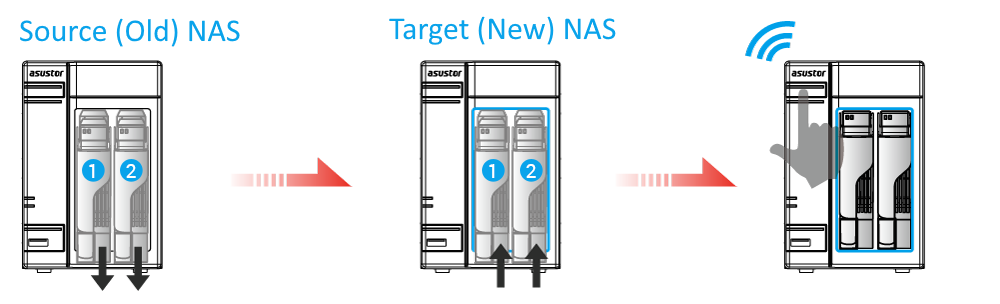
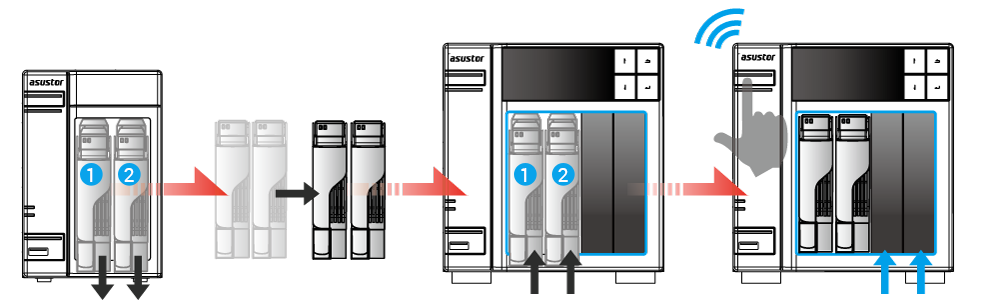
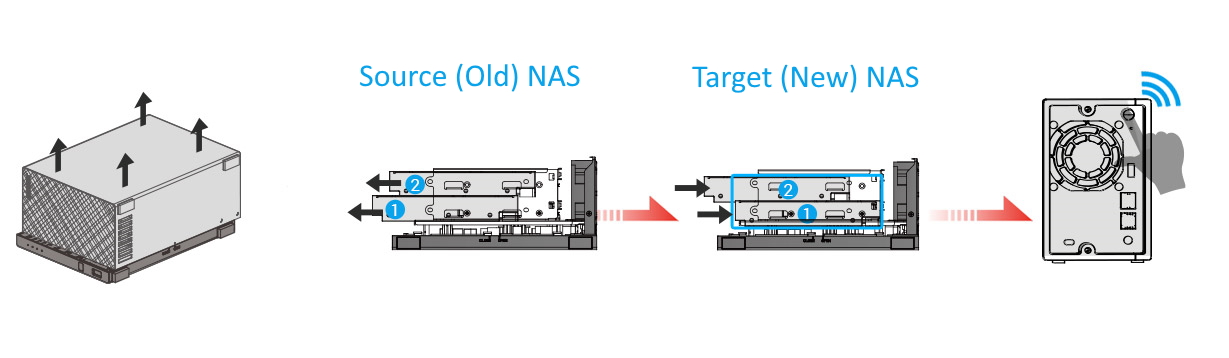
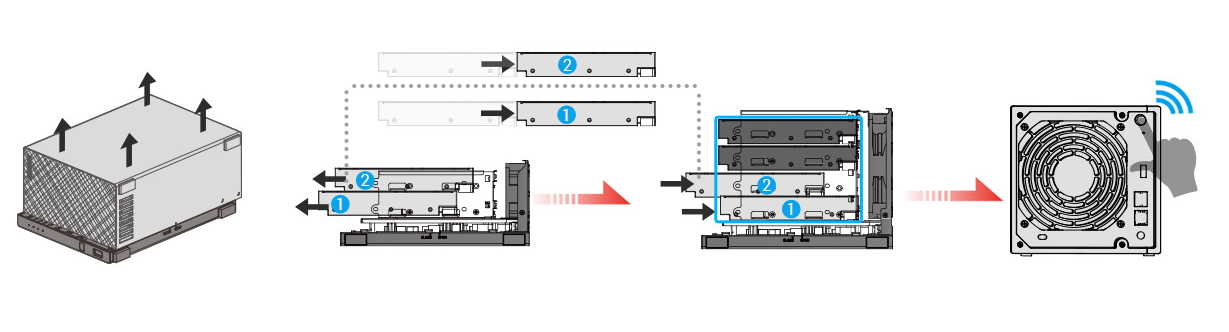
移行元 NAS の ADM バージョンが 4.1 以上の場合、これらのモデルの NAS 端末への移行を試みないでください:AS10、AS50、AS51、AS70、AS-20、AS-30、およびAS-60への移行を検討しないでください。
移行元 NAS の ADM バージョンが 4.0 以上の場合、これらのモデルの NAS 端末への移行を試みないでください:AS-20、AS-30、およびAS-60への移行を検討しないでください。
製品サポートのステータス
| ADMの非対応機種 |
最後に対応した主要なADM |
| AS10、AS50、AS51、AS70 |
ADM 4.0.x |
| AS-20、AS-30、AS-60 |
ADM 3.5.9 |
- 対象のNASのすべてのハードディスクを取り外し、インターネットに接続し、電源を入れます。
- 初期化ページが表示されたら、移行元NASのハードディスクを挿入します。
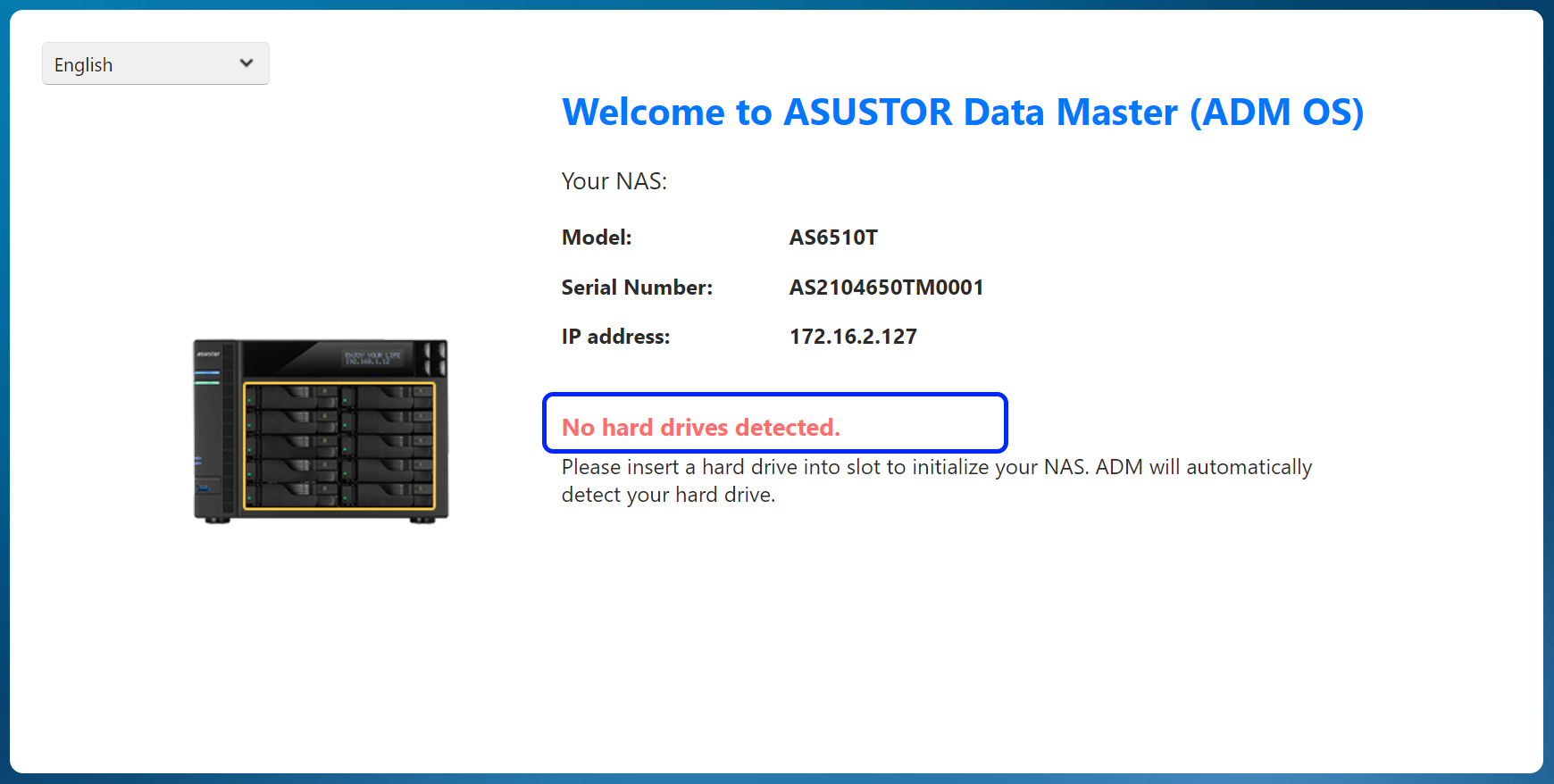
- ハードディスクがオンラインになり、以下の画面が表示されるまでお待ちください。
- 次をクリックします。ページが表示されない場合は、再読み込みします。
- 以下の画面が表示されない場合は、ターゲットNASのADMバージョンがすでにソースNASのそれと同じかそれ以上であることを確認してください。NASを初期化しないでください。電源を 1.5 秒間押し続けて NAS をシャットダウンし、次のステップを無視して、ここをクリックしてシステム移行 の詳細を確認してください。
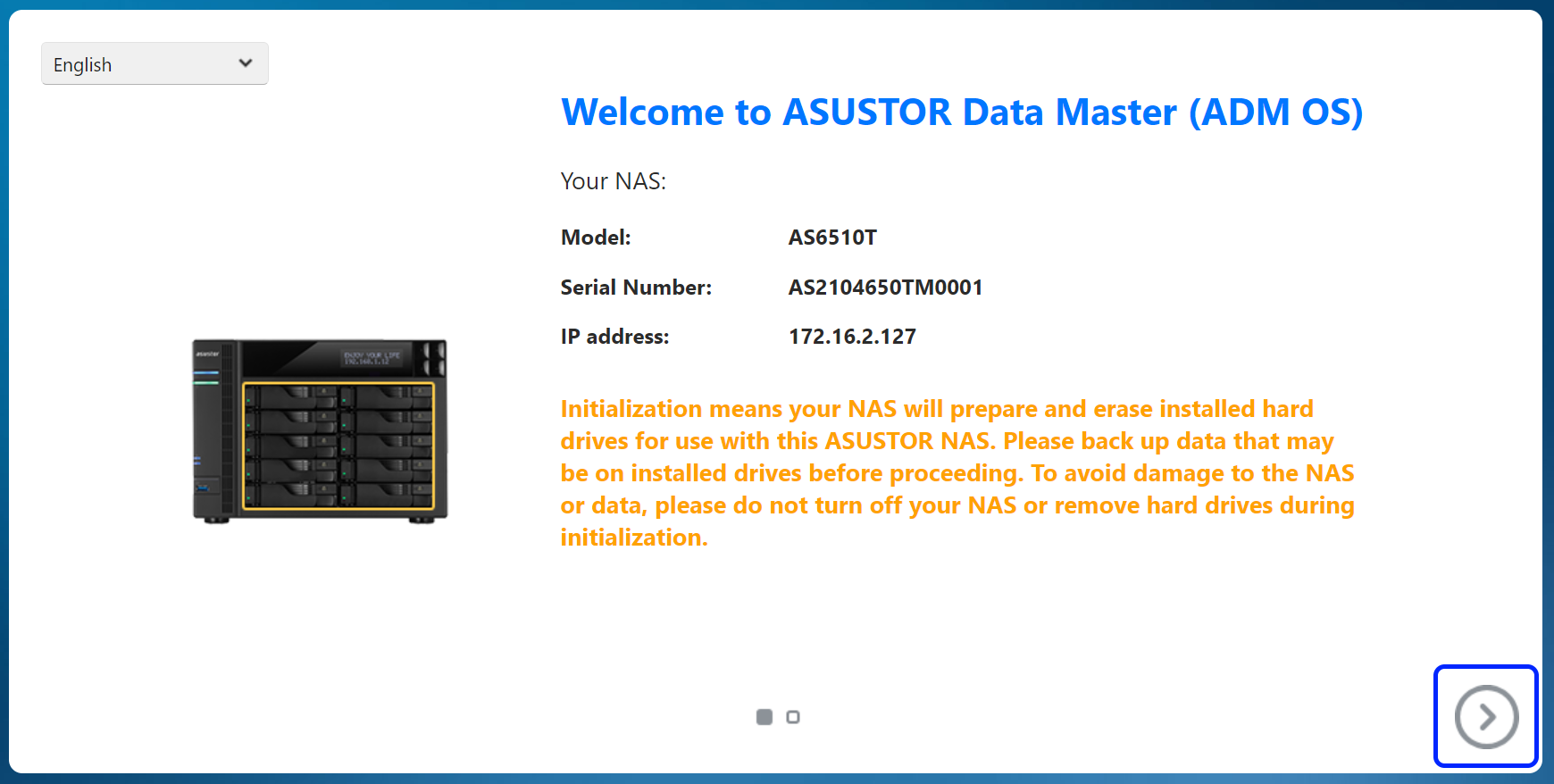
- ASUSTOR ライブ更新をクリックしてから、次へをクリックしてください。NAS を初期化しないでください。初期化すると、ハードディスク上のすべてのデータが削除されます。
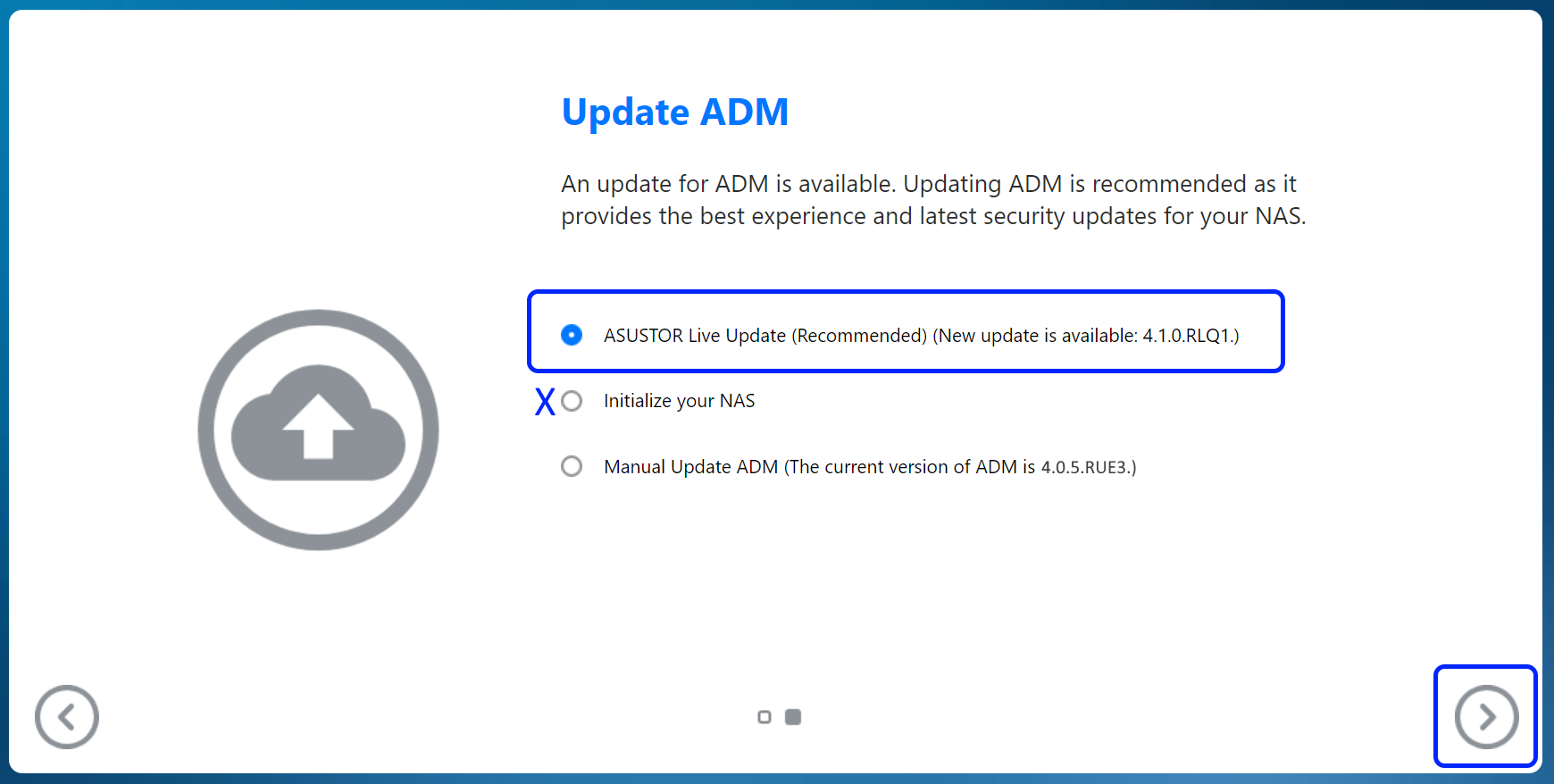
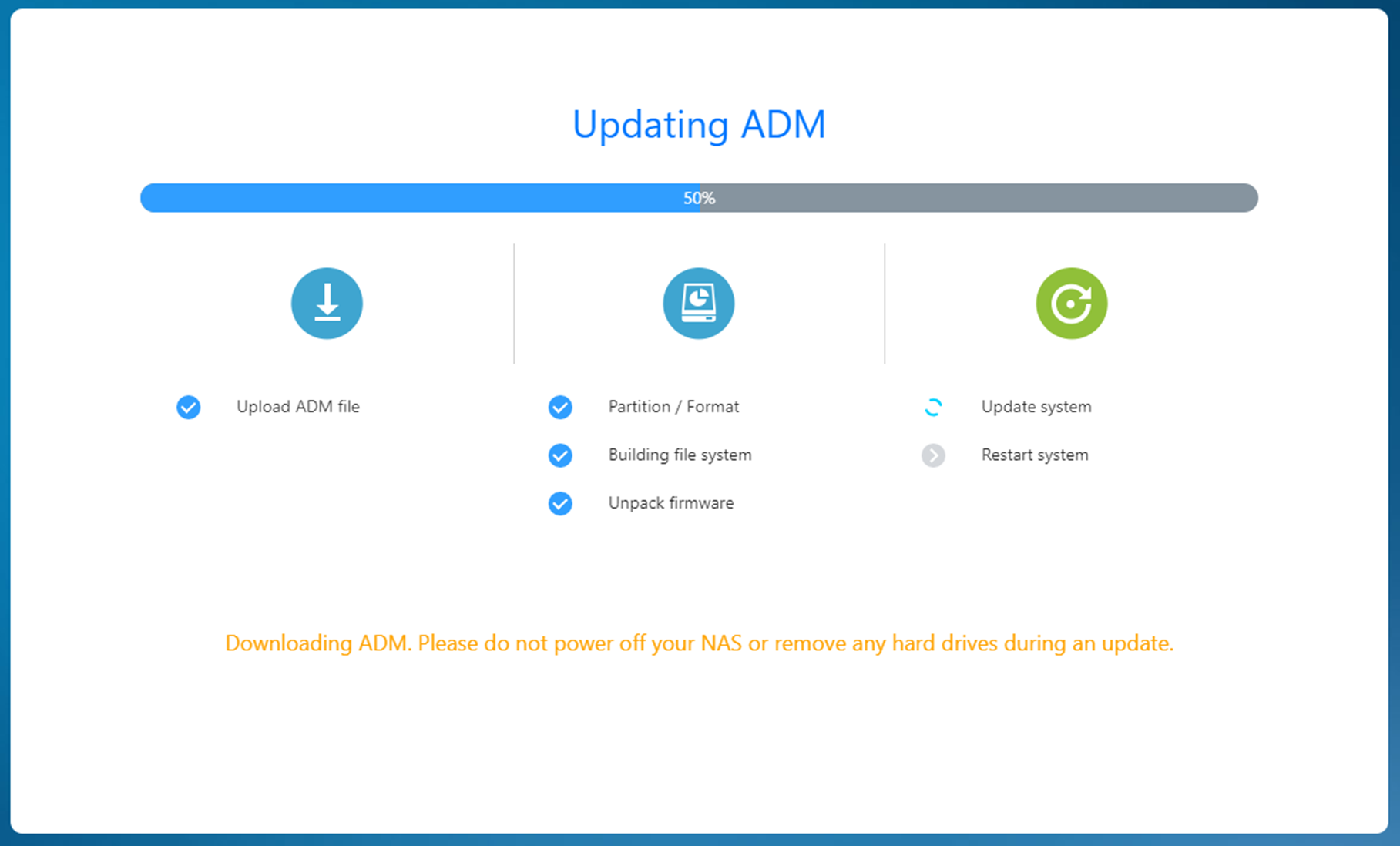
- 再起動後、ADMは正常に動作するようになります。
- 必要に応じて、アプリのバージョンアップを行ってください。
1.2 補注
- EZ-Connectを使用している場合、システム移行後に改めて有効にする必要があります。
- 間違ってデータが失われないように、システムを移行する前にまずNASにデータをバックアップすることを強くお勧めします。
- BtrfsハードドライブはAS10、AS-20、AS-30、AS-60、AS11、AS33シリーズに移行できません。
- 32ビットNAS端末の1つの容量の上限は16TBです。つまり、AS-20、AS-30、AS10 シリーズは、合計サイズが 16 TB を超える容量を持つ容量を作成することができません。これらのモデルから移行した容量は新しいNASモデルで正しく動作しますが、32ビットNASで作成された容量の上限はやはり16TBとなります。新しいNAS端末で可能な最大の容量を使って、ASUSTORはすべてのデータを別のストレージ端末に転送し、新しいNASで容量を再構築することをお勧めします。
- 移行元 NASのボリューム容量が16TBを超える場合、これらのモデルの NAS 端末への移行を試みないでください: AS-10、AS-20、およびAS-30への移行を検討しないでください。
新しいディスクを追加してNASのストレージ容量を増やしたい場合は、以下を参照してください。NAS 352:RAID 移行と容量拡張
参考